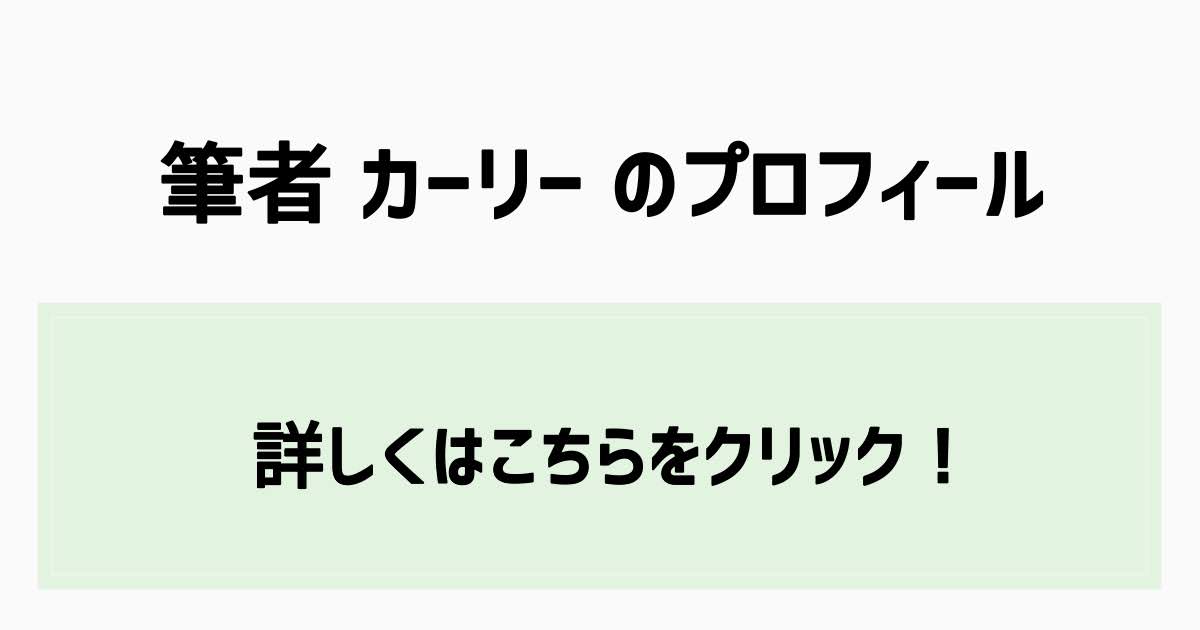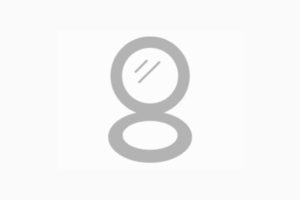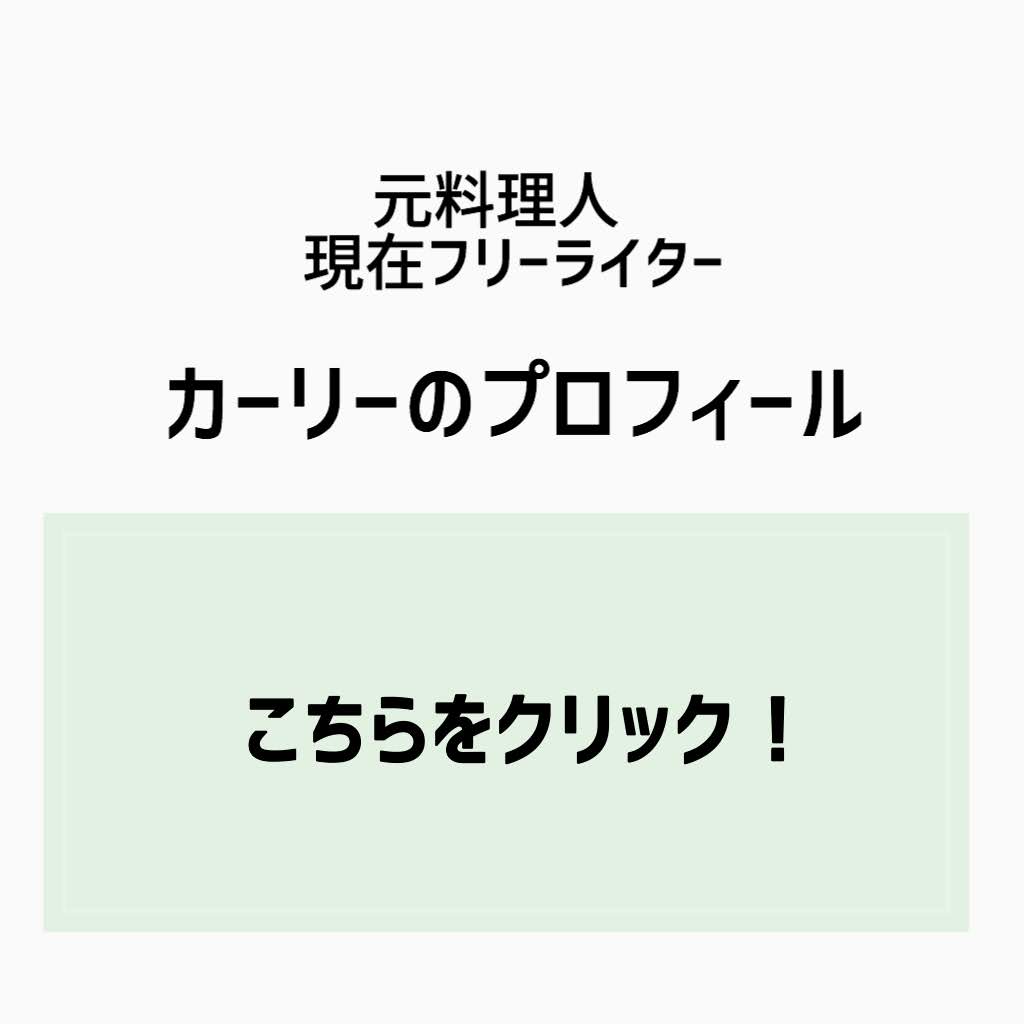こんな声に答えます。
ミニマリストのカーリーです。
不用品を売るのに便利なメルカリ。気がつくとけっこうな残高になっていますよね。
今回は、メルカリの売上金で電子書籍を書い、自分をアップデートしたいと考えているあなたにお知らせです。
メルペイ決済で電子書籍を買う方法があるので、詳しく説明します。
わたしはこの方法で、すでに4万円分くらいの本を買っていますよ。慣れれば3分くらいで手続きできるようになりますし、スマホが1台あればいつでもできるので、サクッと読みすすめていきましょう。
メルペイでAmazonの電子書籍が買えます

メルペイの売上金で、Amazonの電子書籍が買えます。安心してください。
ネットで調べると「Amazonではメルペイが使えない」となっています。これは正しいですが、ちょっと不親切というか、煽りかなと…
確かに、基本的にAmazonではメルペイが使えません。
その代わりに【メルペイ残高でモバイルSuicaにチャージし、SuicaでAmazonギフト券を購入する】という手順を踏みます。
メルペイの売上金をSuicaの残高に変換する必要があるんですね。
つまり、メルペイでAmazonギフト券が買えるということです。
モバイルSuicaでチャージタイプのAmazonギフト券を購入すれば、AmazonのKindleストアで電子書籍が買えるようになります。
iPhoneでもAndroidでもできるので、ぜひ挑戦しましょう。
メルペイでAmazonの電子書籍を買う方法【準備編】
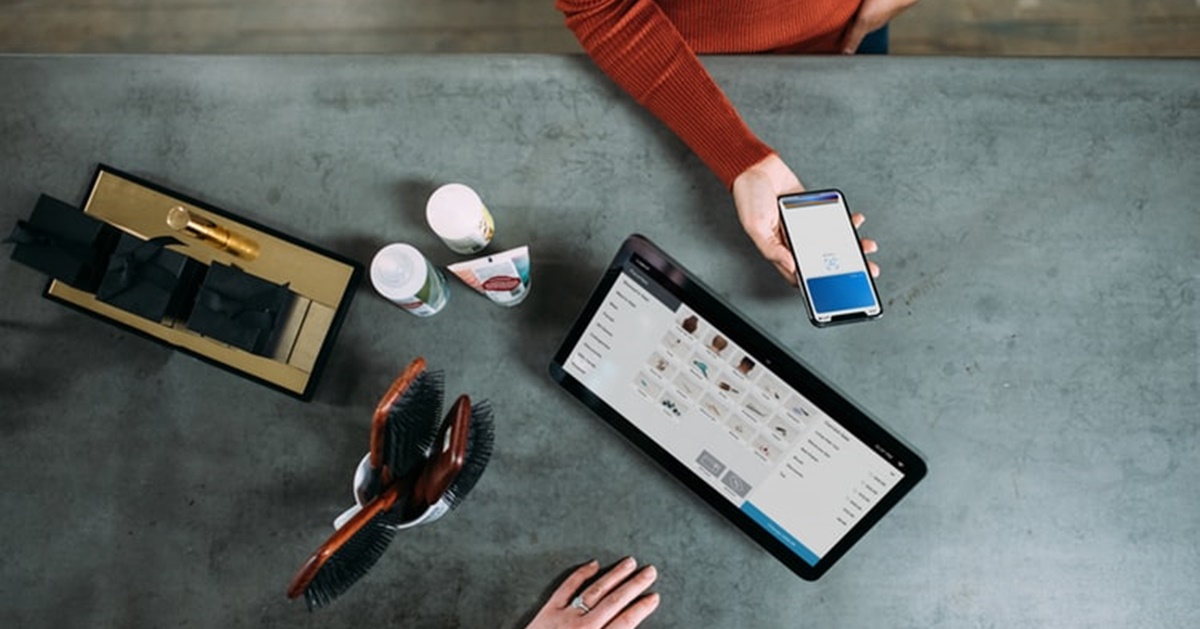
メルペイでAmazonの電子書籍を買うための準備として、下記の2ステップを説明します。
- メルペイ残高でモバイルSuicaにチャージ
- モバイルSuicaでAmazonギフト券を購入
お使いのスマホにモバイルSuicaを導入していない方は、以下のリンクからアプリをインストールし、手続きをしましょう。
※ ここからはiPhone目線で説明します。
手順1.メルペイ残高でモバイルSuicaにチャージ
メルペイ残高でモバイルSuicaをチャージするには「Wallet」から操作します。
モバイルSuicaをWalletに取り込んでない方は、JRの公式サイト を参考にどうぞ。

残高が3,108円。5,000円になるようにチャージします
WalletからSuicaを選び「チャージ」をタップ。好きな金額を入力します。
このまま進めるとアメックスでの支払いになってしまうので、支払い方法を「メルペイ電子マネー」に変更します。
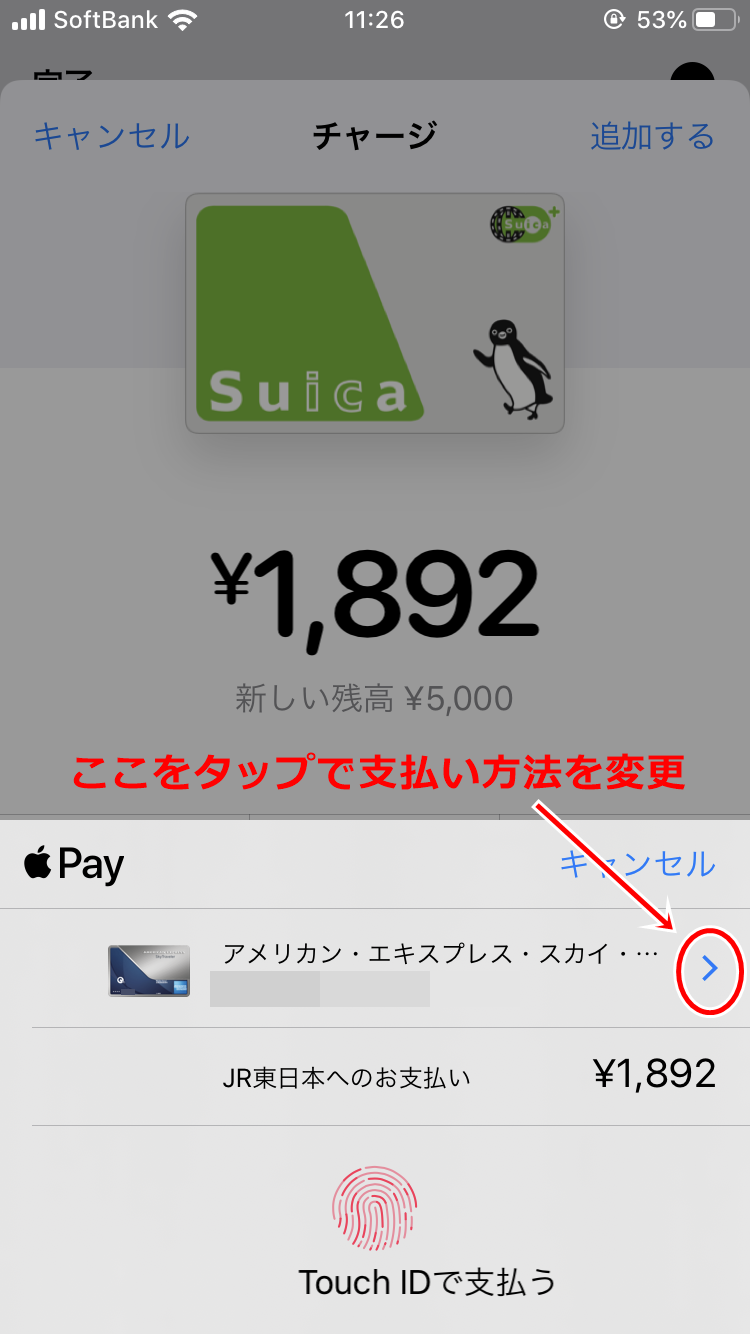
ちなみに、メルペイ電子マネーを使うには、事前登録が必要です。メルカリのアプリで電子マネーカードを設定し、iPhone のWallet に登録しましょう。
メルカリのアプリ上で画面に従えば、3分くらいで簡単にできます。
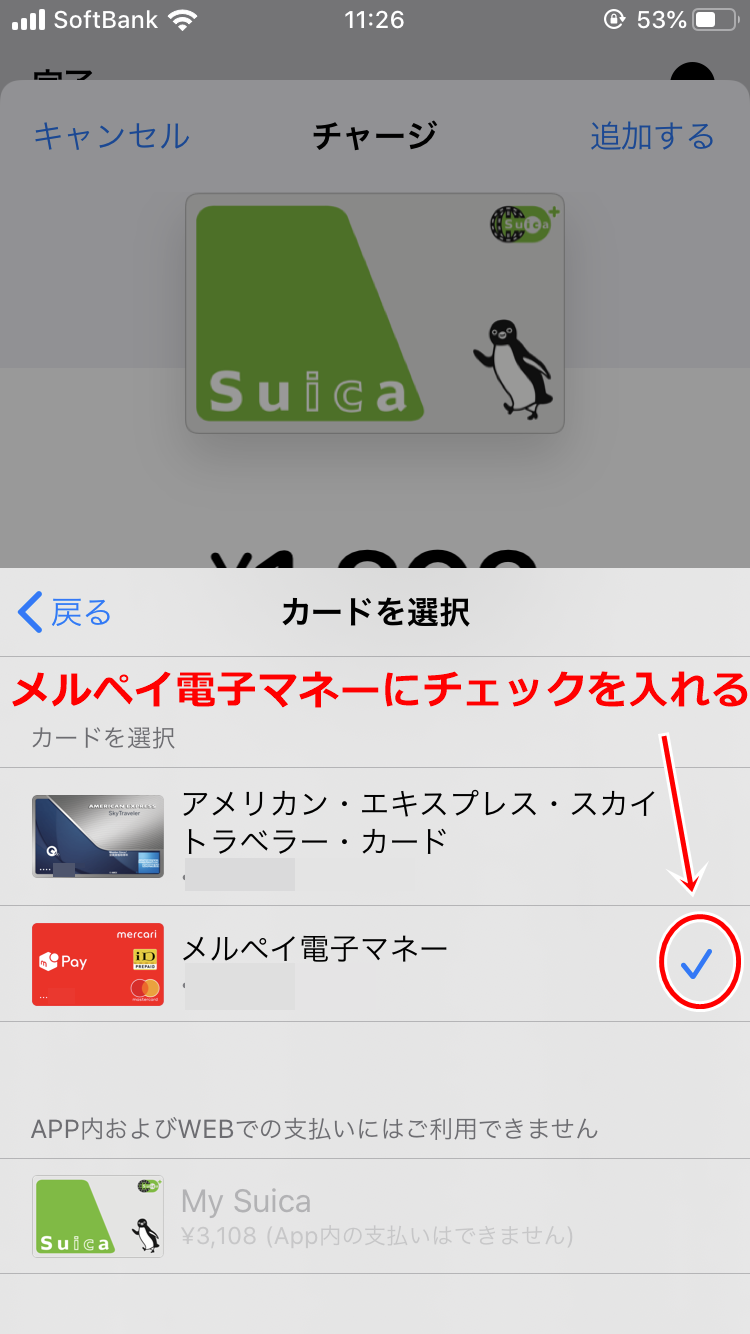
左上の「戻る」をタップして画面を元に戻すと、支払い方法がメルペイ電子マネーになっていることが分かりますね。
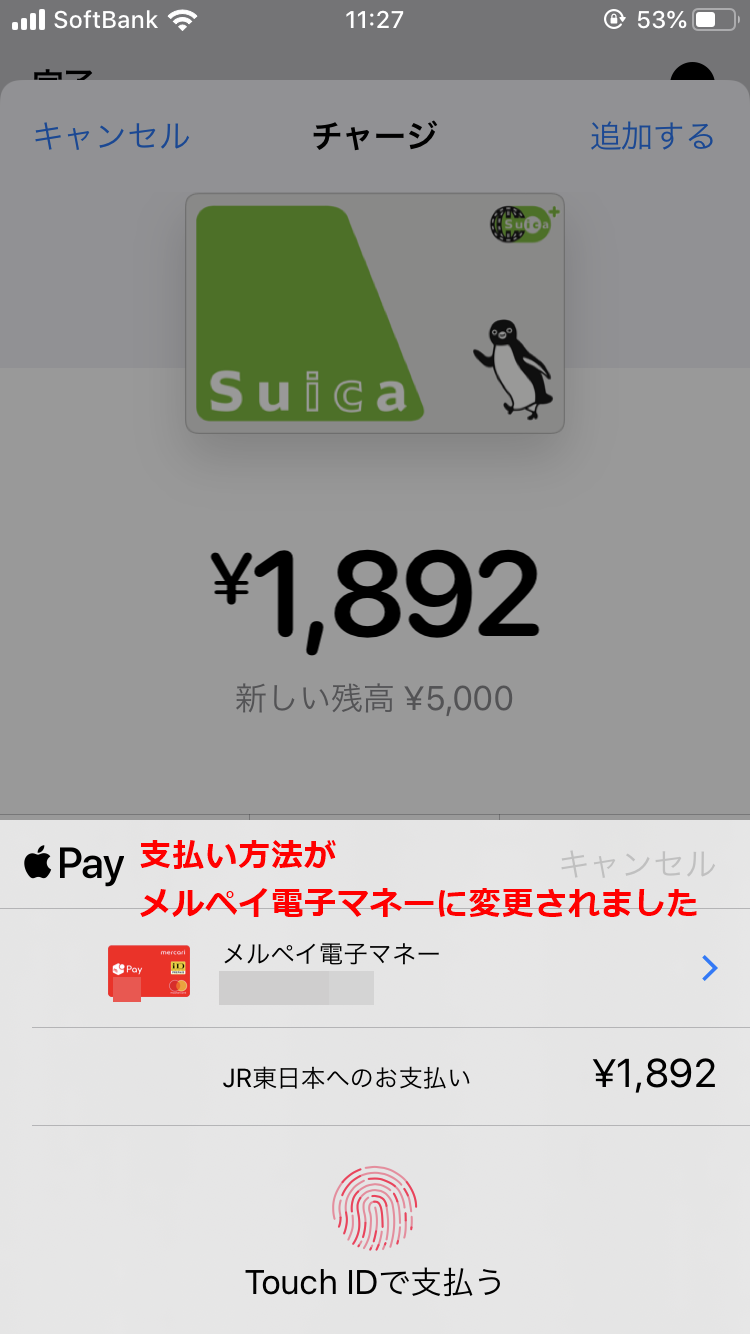
問題なければ支払いです。わたしは Touch ID を設定しています。
数十秒すると残高が増えるので、忘れずチェックしましょう。以上で、メルペイ残高を使ったモバイルSuicaのチャージは終了です。

1,892円のチャージが終わり、モバイルSuicaの残高が5,000円になりました。
手順2.モバイルSuicaでAmazonギフト券を購入
モバイルSuicaへのチャージが完了したら、Amazonギフト券を購入します。
まずは、Amazonの会員画面へログイン。
アカウントサービスのページへ行き、「Amazonギフト券(チャージタイプ)を購入」をタップします。
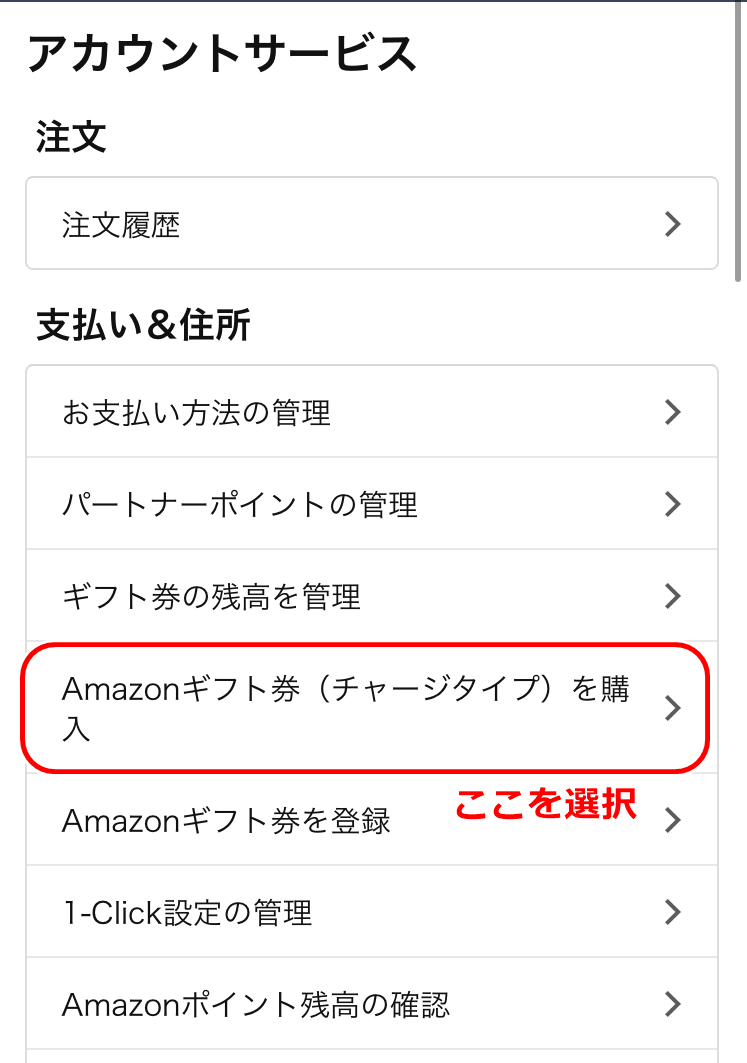
お好きな金額を選び「次へ」を選択。支払い方法を「コンビニ・ATM・ネットバンキング・電子マネー払い」にします。
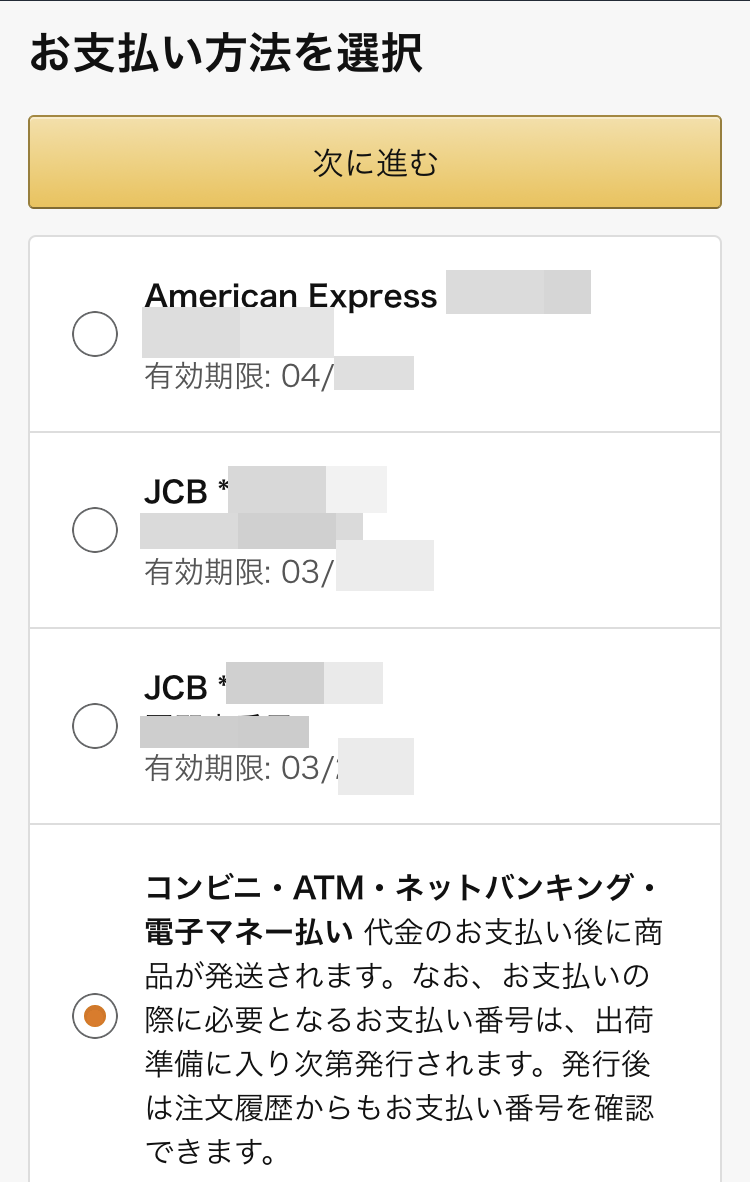
問題ないかを確認したら、注文を確定します。
注文が確定したら、登録してあるメールアドレスに確認のメールが届きます。
注文の確認メールと、お支払番号のお知らせのメール、合計2通が届きます。
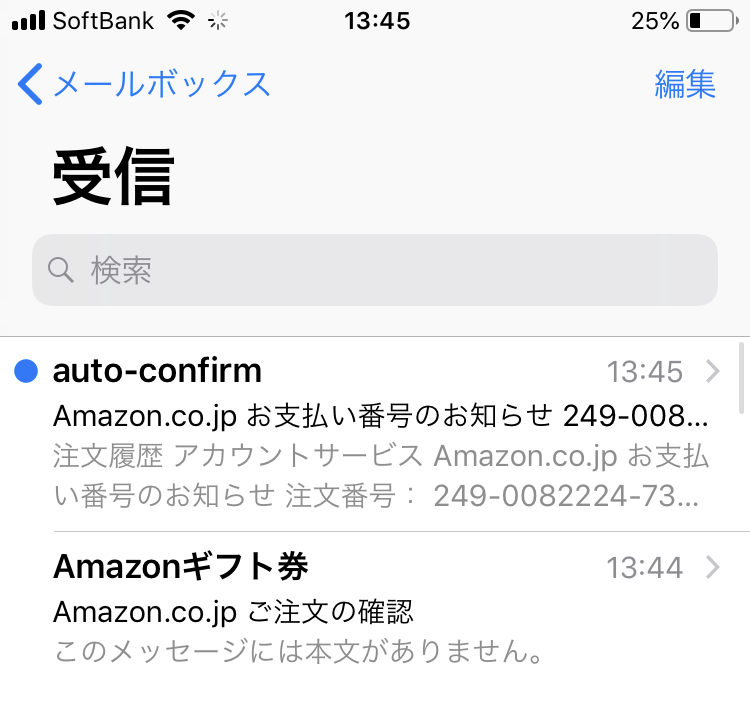
購入を確定させるには「お支払番号のお知らせ」というメールを開きます。
「お支払い方法別の手順」というURLをタップしましょう。
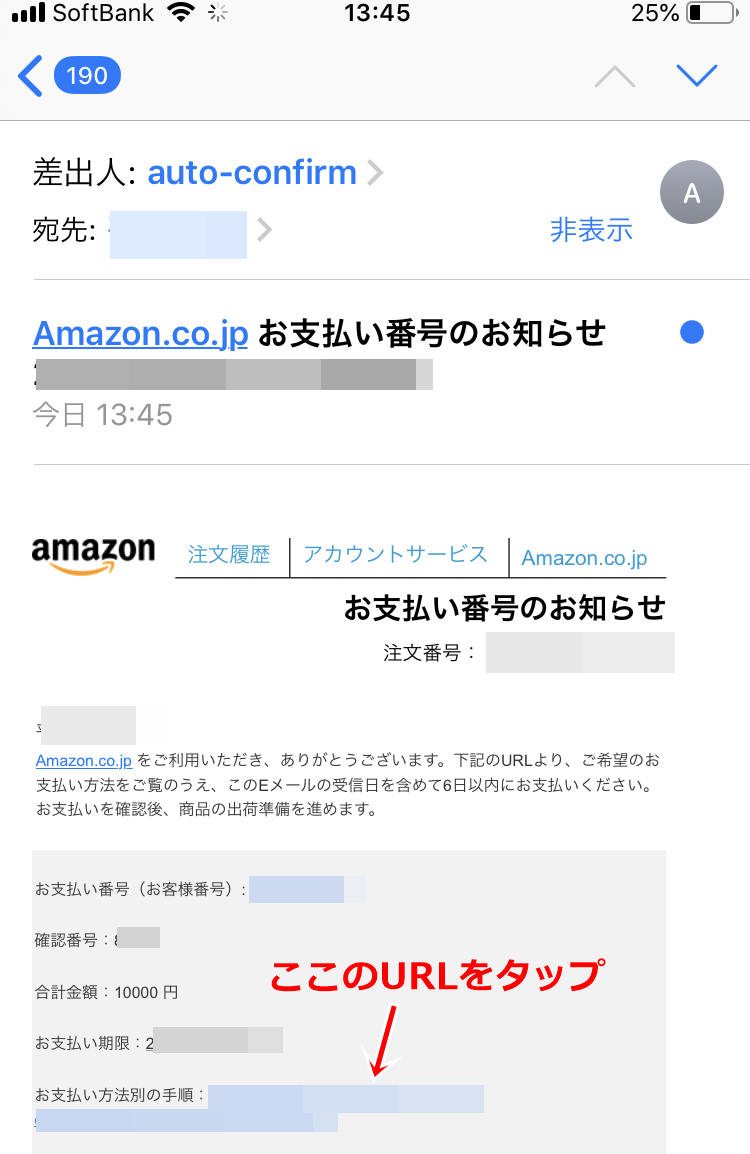
URLに飛ぶと、どこからいくらの請求があったのか確認できます。間違いがなければ、画面をスクロールして…
「電子マネー」の項目をタップ。
さらに「モバイルSuica」をタップします。
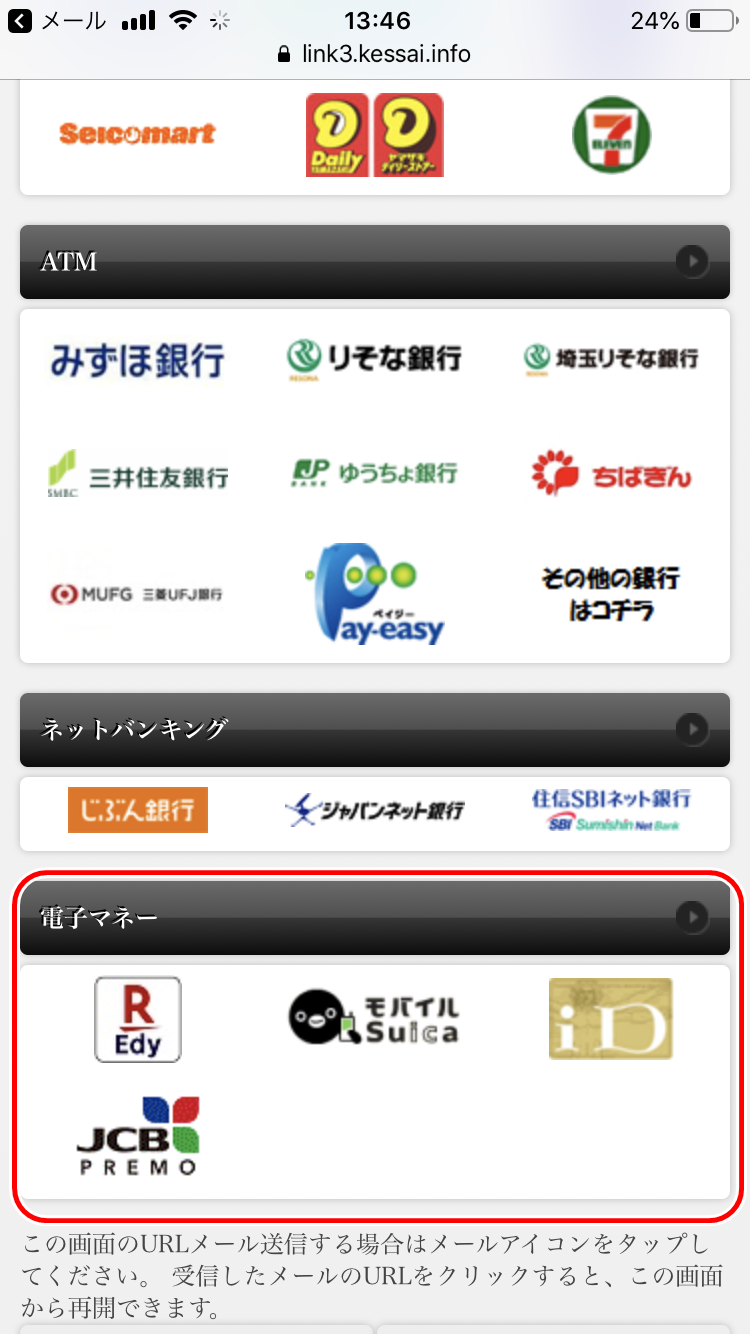
画面が切り替わり、メルアドの入力が求められます。
後ほど、このアドレスにネット決済受付のメールが届くので、正しく入力しましょう。
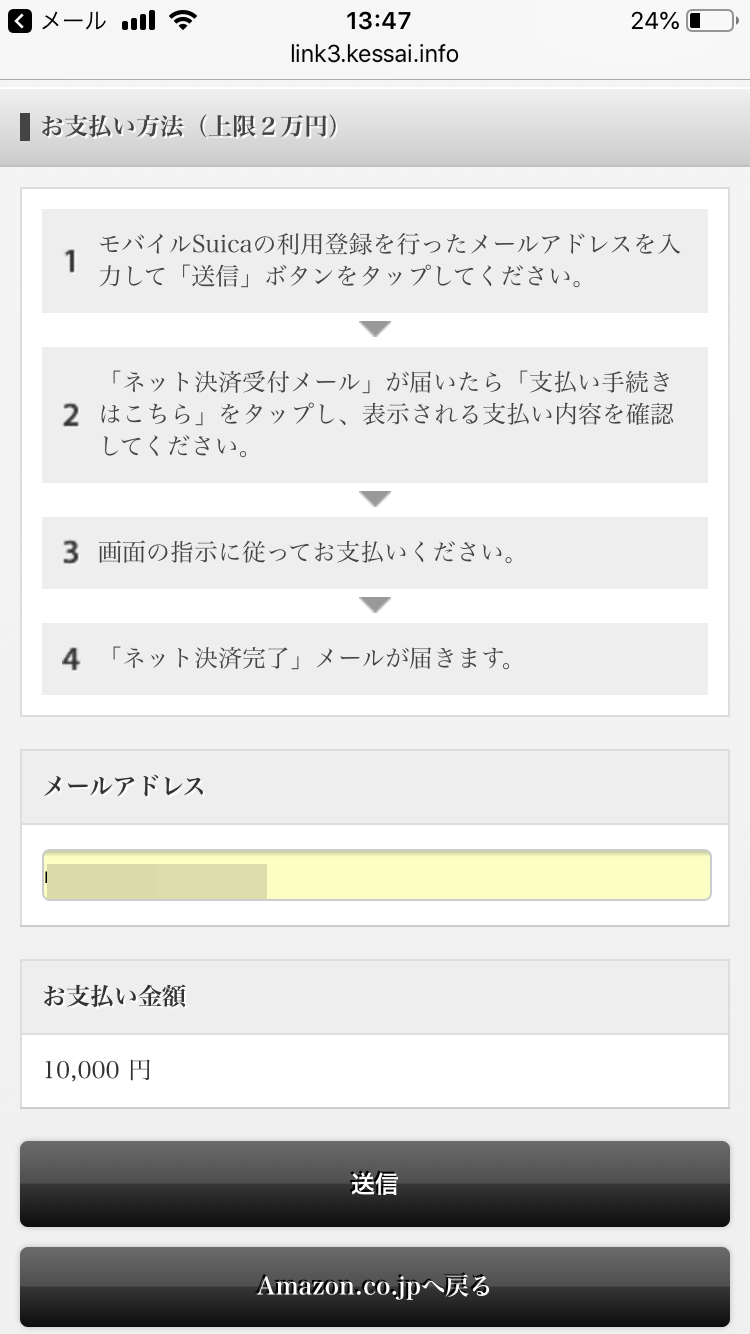
モバイルSuicaからメールが届きました。
内容を確認し、画面に従って支払いを済ませればオッケーです。
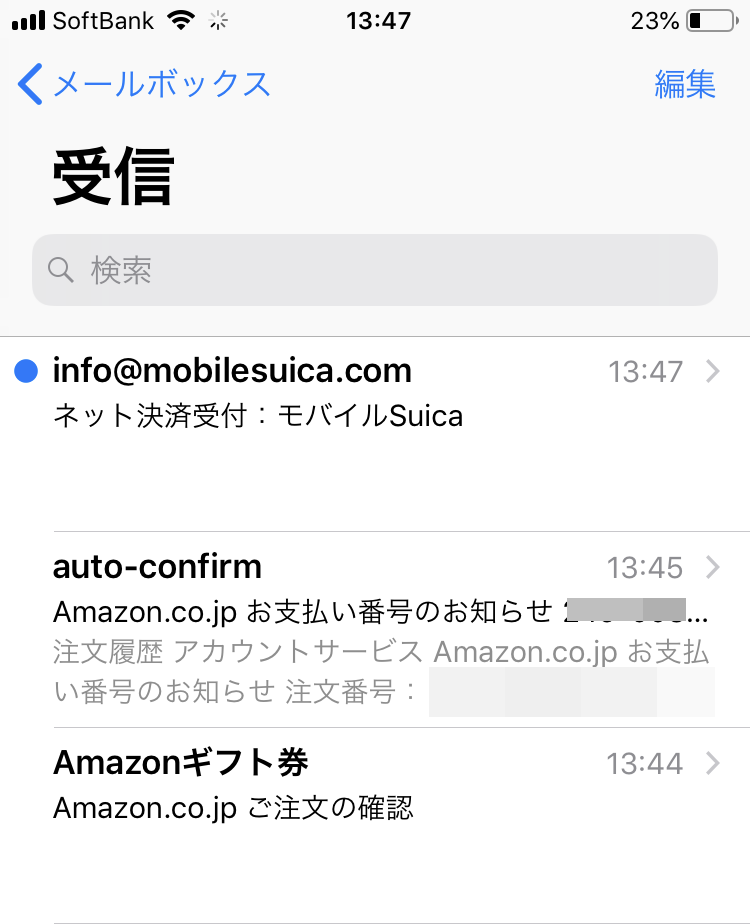
問題なく手続きが完了すれば、数分でAmazonギフト券の残高に反映されます。忘れずにチェックしましょう。
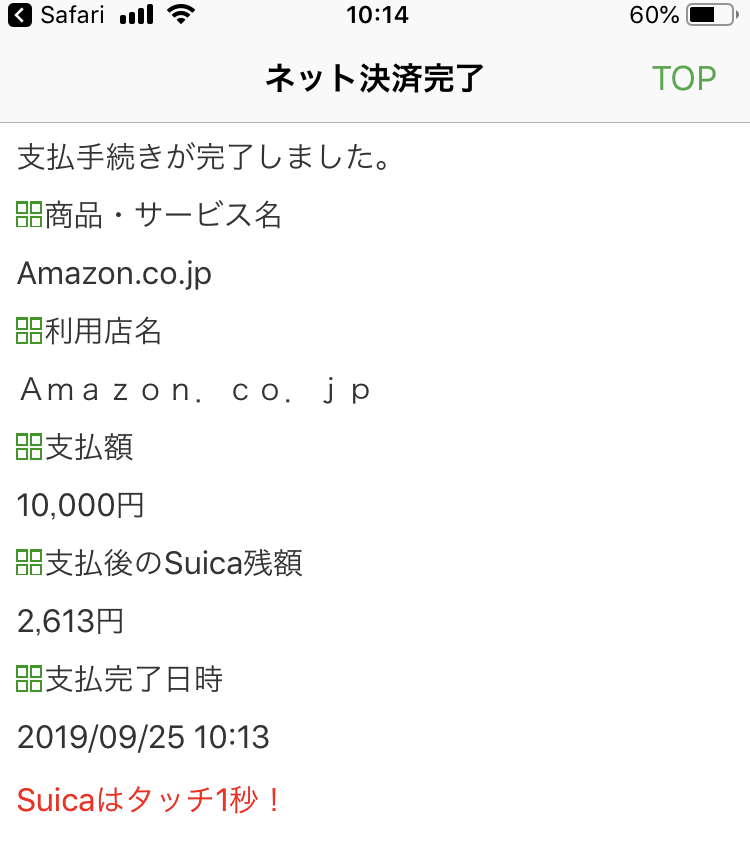
以上で、モバイルSuicaでAmazonギフト券を購入する手続きは、完了です。
メルペイでAmazonの電子書籍を買う手順【購入編】
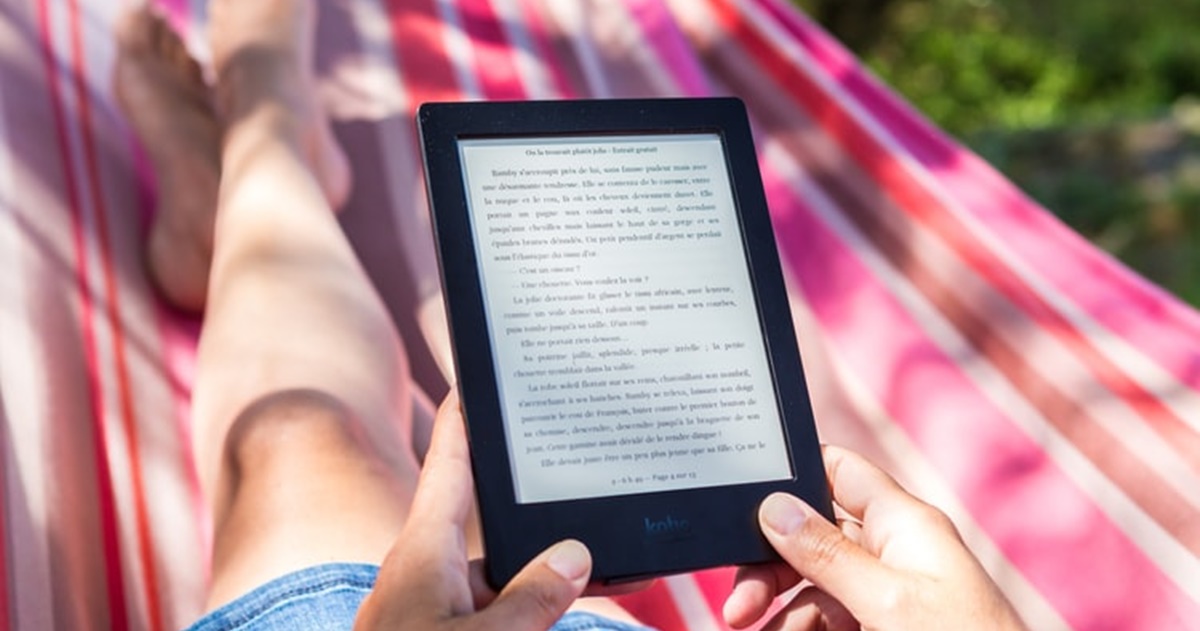
ここまでは、メルペイでモバイルSuicaをチャージし、モバイルSuicaの残高でAmazonギフト券を購入する手順を説明しました。
今一度、メルペイでAmazonの電子書籍を購入する手順をおさらいしましょう。
- モバイルSuicaチャージ
- Amazonでギフト券チャージを購入
- モバイルSuicaで支払い手続き
- Amazonギフト券の残高がチャージされたことを確認
- 1-Click 設定
- ほしい本を選んで「すぐに購入」
ここまでで、手順の半分以上が終わっています。あとは、1-Click設定をし、本を購入するだけです。
手順1.Amazonの会員画面で1-Click を設定
1-Click を設定しておかないと、Kindle上でスムーズに本が買えません。まだの方は今のうちに設定しましょう。
まず、アカウントサービスのページから「1-Click設定の管理」を選択します。

「規定の設定」に登録されているクレカから金額が引き落とされるので、お好きなカードを登録しておいてください。
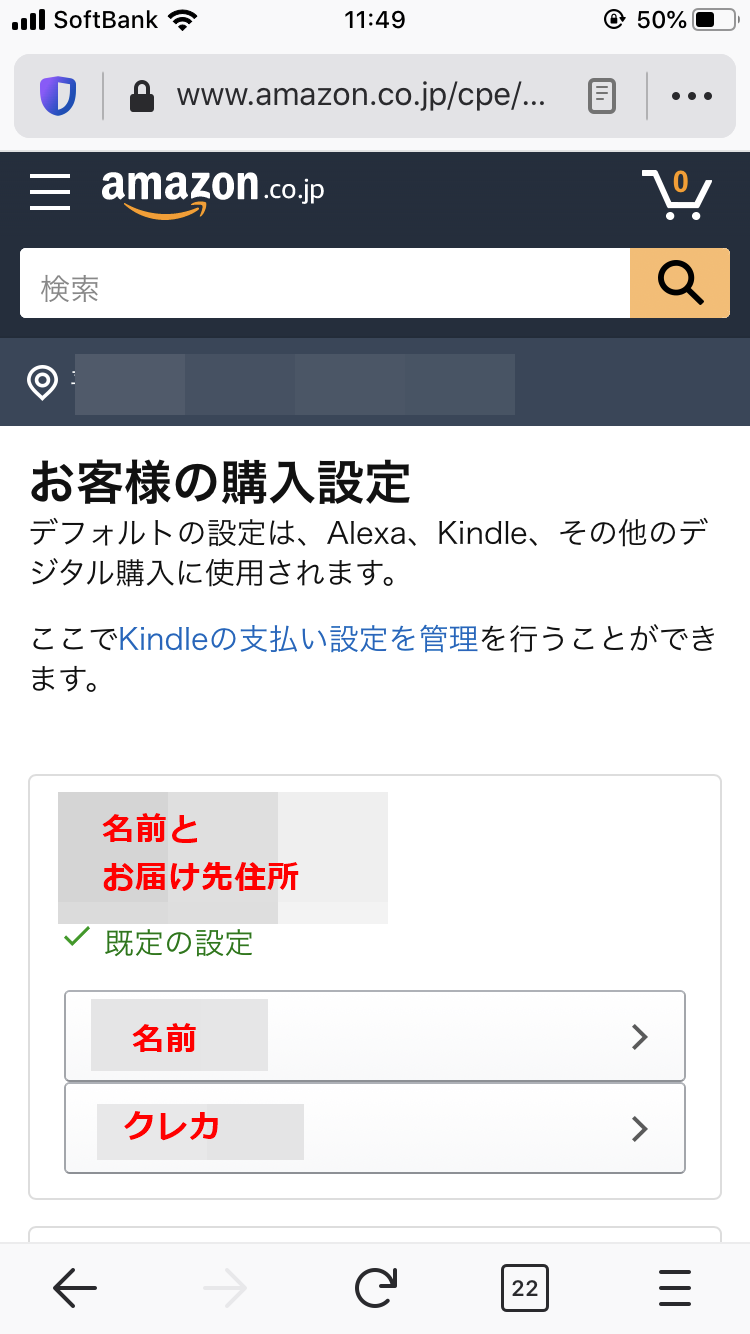
Amazon 1-Click 設定
Kindleで本を買う際、金額は
- Amazonギフト券
- 1-Clickに登録されているクレカ
の順に請求されます。Amazonギフト券の残高内で買い物すれば、クレカには請求がいきませんので、ご安心を。
万が一、Amazonギフト券の残高を使い切ってしまっても、1-Clickに登録されているクレカに請求されるので、買い物がスムーズですよ。
( 買いすぎ注意です。)
手順2.ほしい本を選んで「〇〇円で購入」
ここからはKindleでの操作です。アプリやウェブでもできます。
Kindleストアで買いたい本を選んだら、「〇〇円で購入」をタップします。本を買う作業は、たったこれだけです。
お金は自動でAmazonギフト券の残高から引かれます。
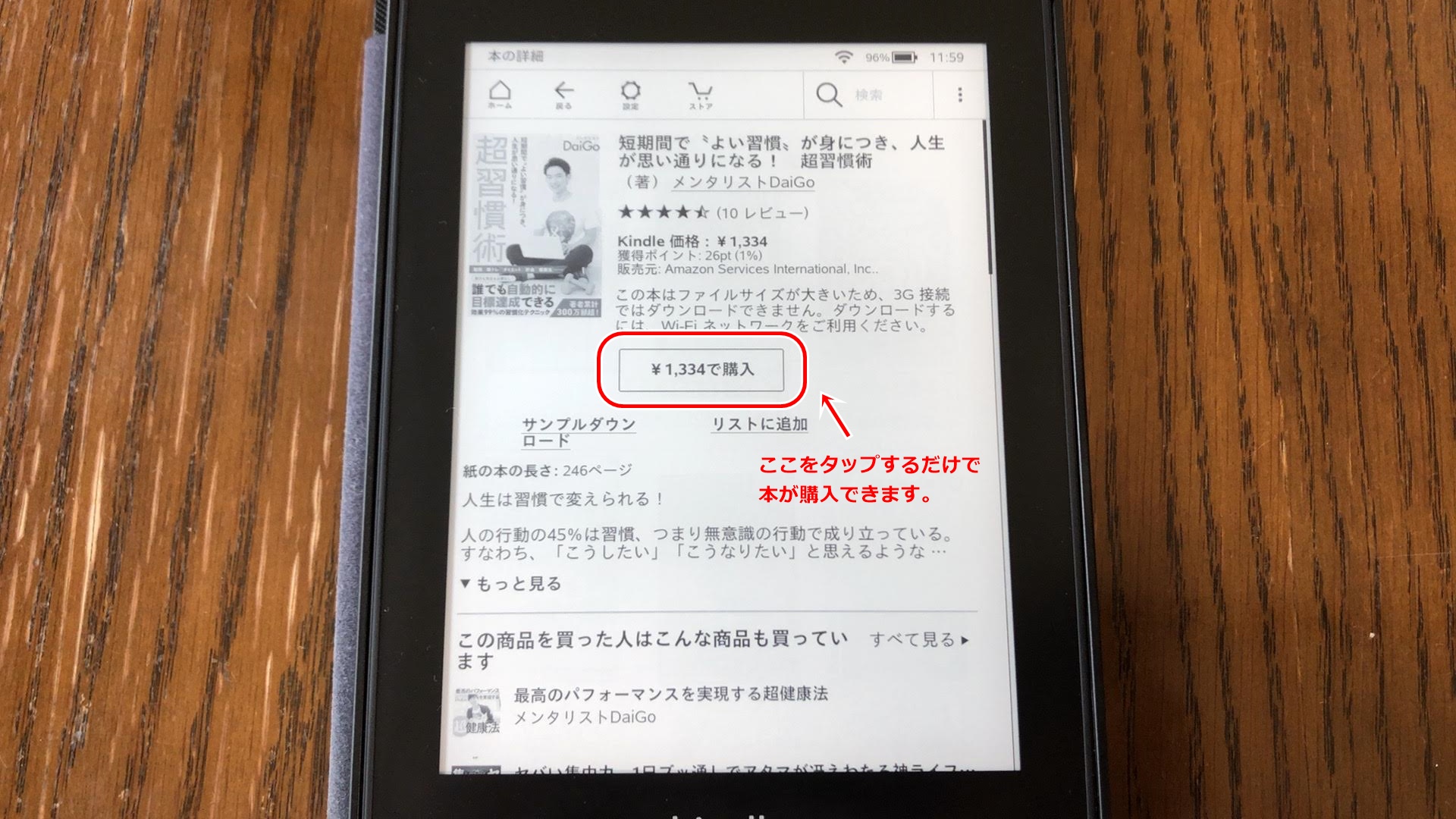
スムーズすぎるので、読書が楽しいです。でも、つい本を買いすぎてしまうので、お金の管理はしっかりしておいた方がよさそう…
【読書の効率化】Kindle Unlimited がおすすめ

Kindleを使うなら、月額制の本読み放題サービス「Kindle Unlimited」をおすすめします。
わたしは合計で2年ほど利用して今は解約していますが、30日間の無料体験はやってみて損はしないです👍
Kindle Unlimited 対象の本なら、月に何冊読んでも追加料金はかかりません。
Kindle Unlimitedは月額980円、本は1冊1,000円以上はするので、月に1冊でも読みたい本があるだけで元が取れてしまいます。
30日間の無料体験を登録後すぐに退会すれば、課金される心配なしです。退会しても日数が経過するまでは読み放題でとてもお得なので、ぜひ試してみてくださいね。
↓【30日間】無料体験はこちらをタップ↓
メルカリの売上金は本に投資できる

今回は【メルカリの売上金で電子書籍を買う方法】を説明しました。今回は iPhone での説明でしたが、Android でも同じようにできます。
メルペイを使える場所はとても限られていますが、Amazonギフト券へのチャージを覚えてしまえば、いつものお買い物に使えてとても便利です。
わたしの家の近くにはメルペイを使えるお店がないので、売上金はいつも電子書籍に投資しています。
不用品を電子書籍に買えて、人生にレバレッジをかけるとよいですね。